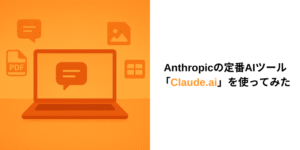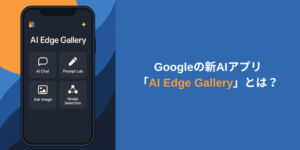今回は記事ではAzure OpenAIでモデルの作成からデブロイ、APIキーを発行するまでの方法を解説します。
Azure OpenAIのAPIキーを使いたい方向けの内容です。


Azure OpenAIの事前設定
AzurePotalにアクセスしてください。
AzureAIサービスの「Azure OpenAI」を選択してください。

「Azure OpenAIの作成」からリソースグループと名前、価格レベルを選択または入力してください。
リソースグループと名前は任意ですので分かりやすい名前にしてください。
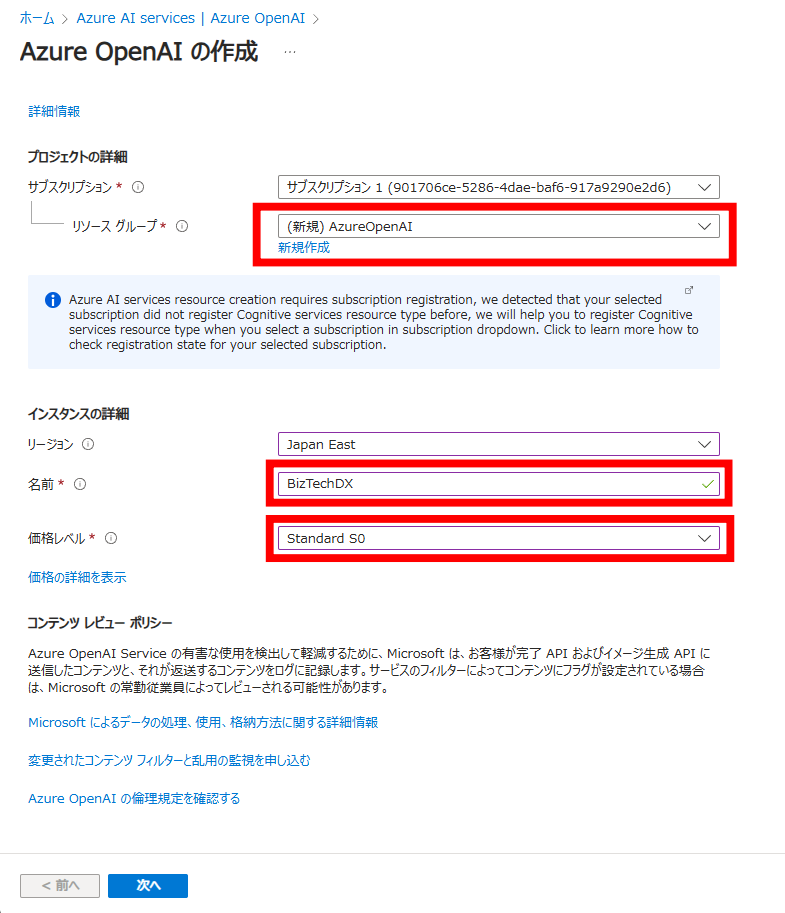
次にネットワークの設定に進みます。
今回は「インターネットを含むすべてのネットワークがこのリソースアクセスできます。」を選択しましたが、求められるセキュリティレベルに応じて設定を行ってください。
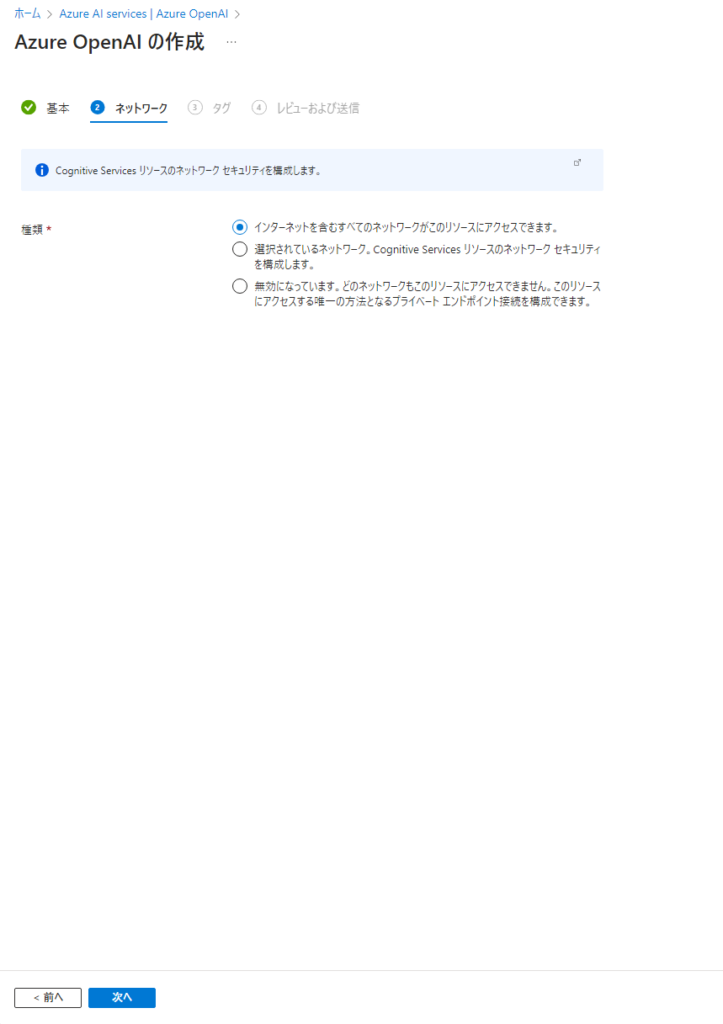
またタグ作成・設定を求められますが、必要に応じて設定してください。(空欄でも問題ありません)
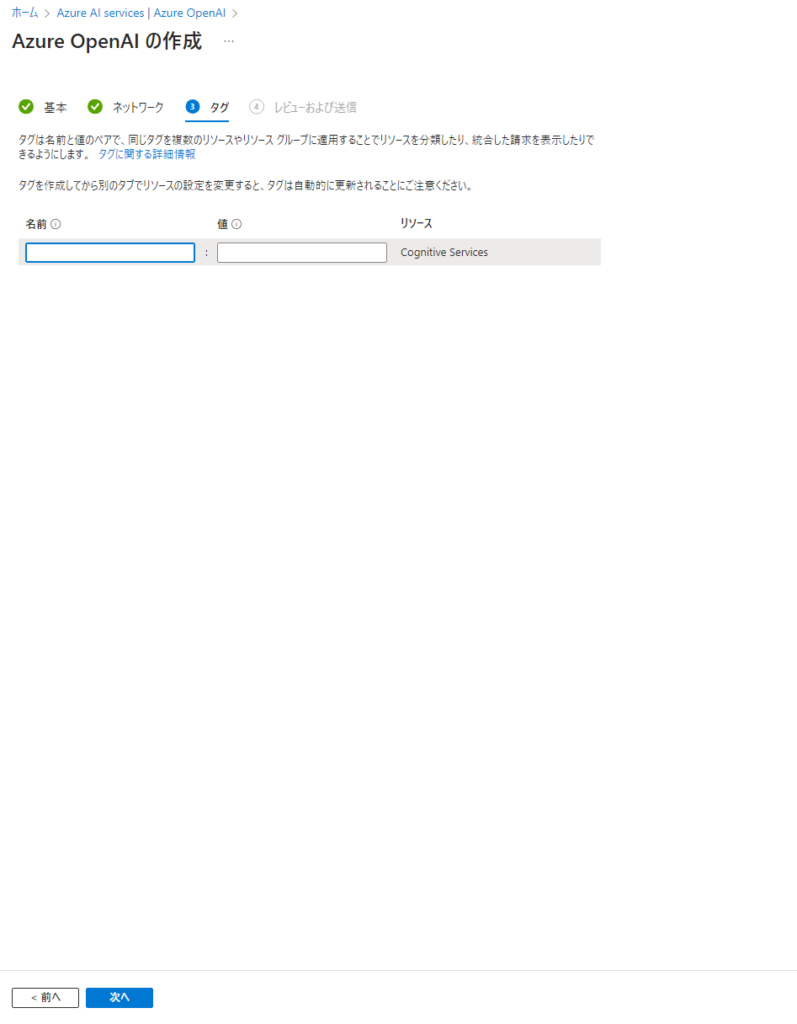
入力内容に間違いが無ければ「作成」を選択してください。
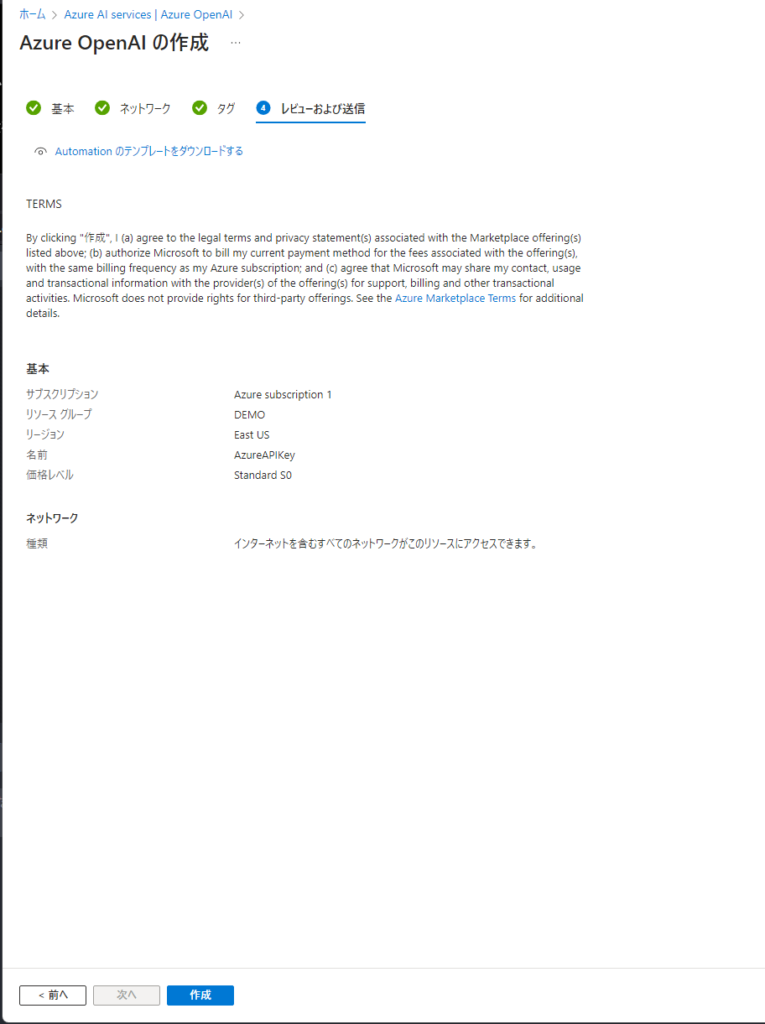
「デプロイが進行中です」と表示されます。
少し時間がかかりますので、そのままお待ちください。
問題が無ければ「デプロイが完了しました」と表示されます。
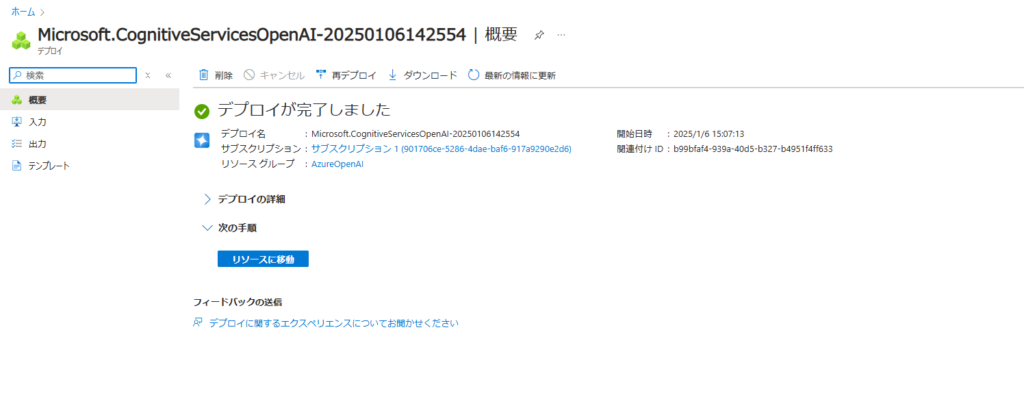
モデルのデプロイ
AzureOpenAIを作成したら、次に利用するモデルをデプロイをしていきます。
AzurePortalのホームに戻って「Azure OpenAI」を選択してください。
先ほど作成したサービスが表示されているの選択してください。
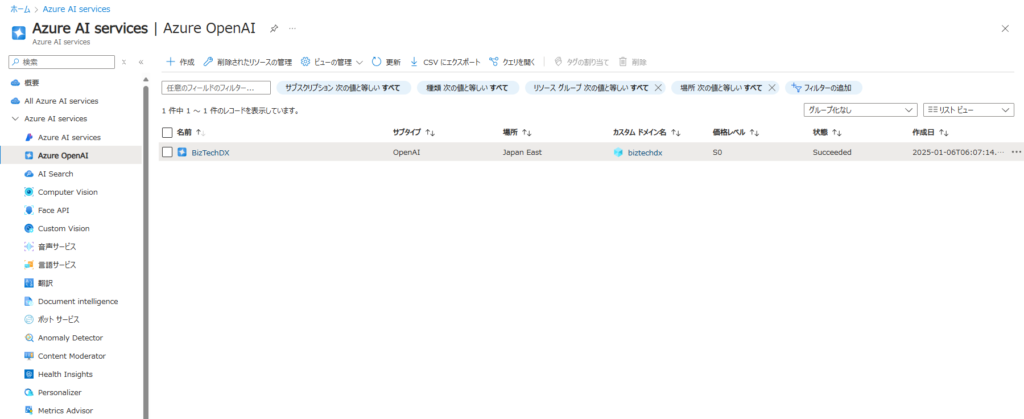
「Go to Azure OpenAI Studio」を選択してください。
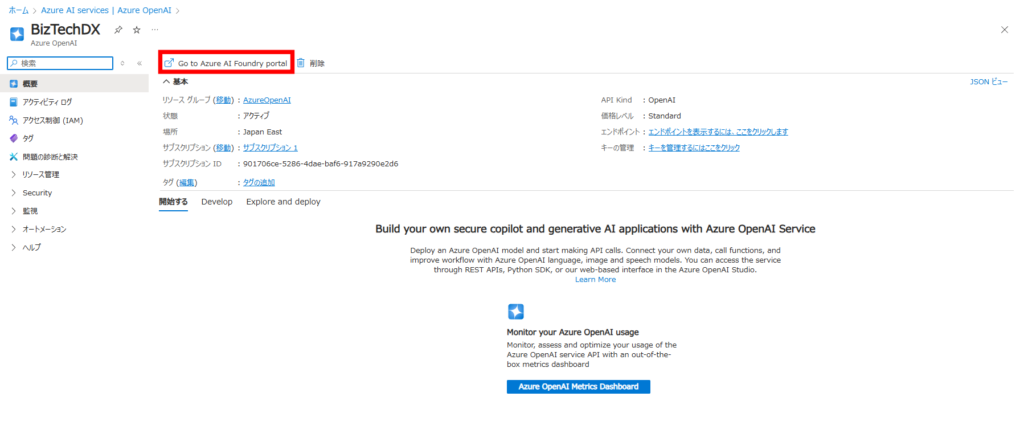
「新しいデプロイの作成」を選択してください。
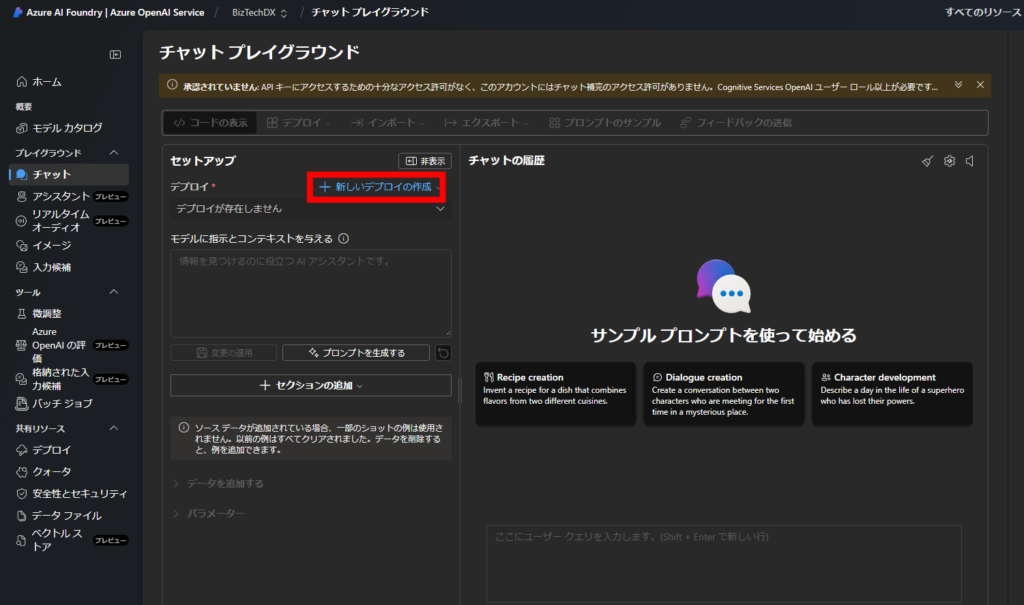
AIモデルを選択します。
今回はGPT-4o-miniを選択しています。
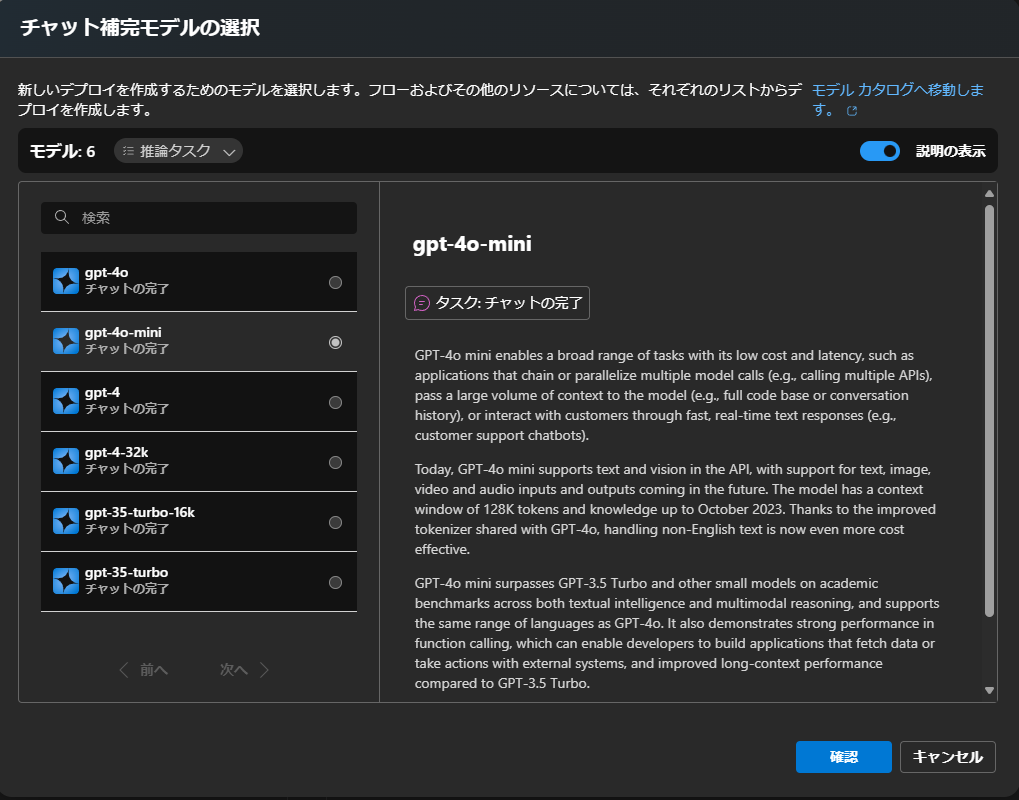
選択したモデルをデプロイします。
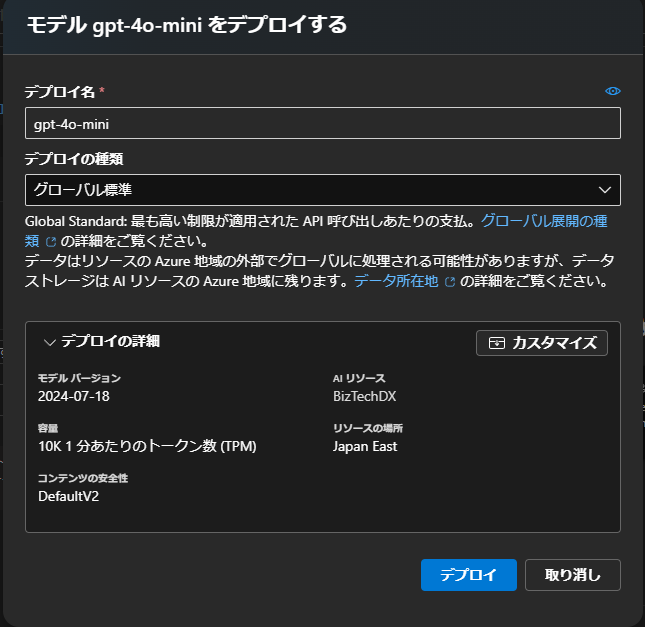
モデルがデプロイされると、チャットプレイグラウンドで利用可能になります。
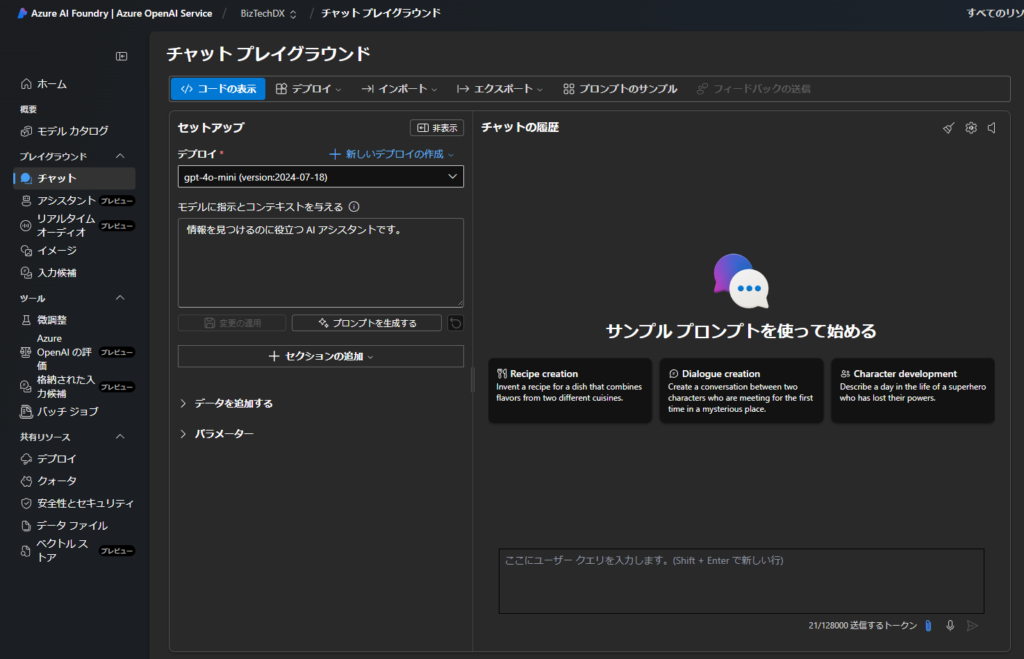
これで利用手順は完了になります。
動作確認とAPIキーの確認方法
Azure AI Foundryの「チャット」の項目で動作を確認することができます。
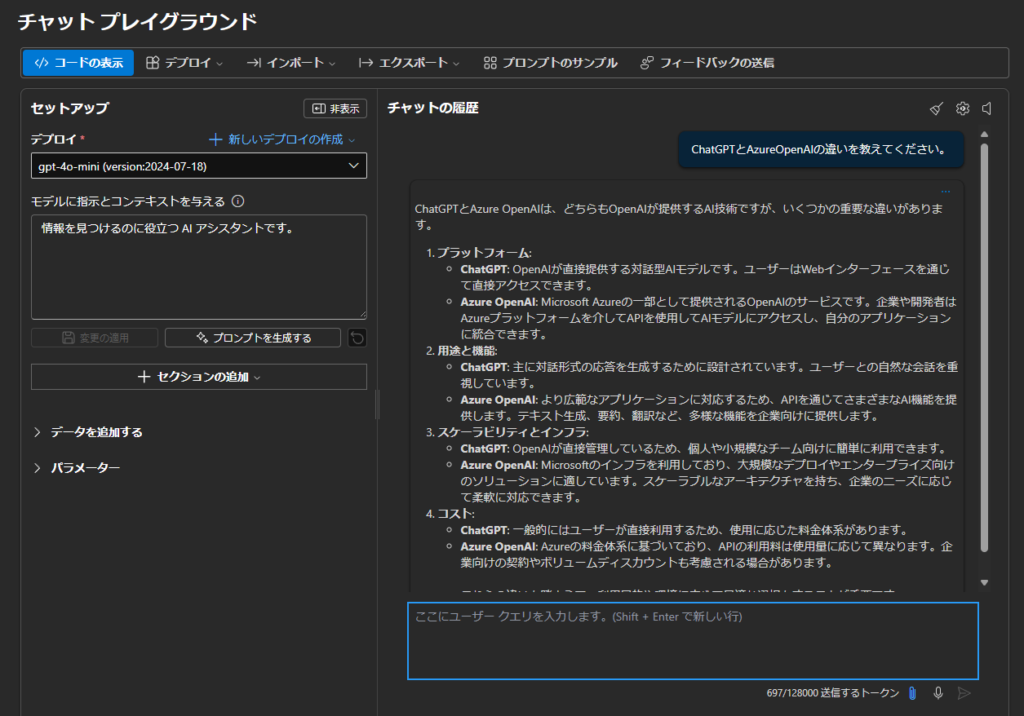
またAPIキーやエンドポイントはチャットプレイグラウンドの「コードの表示」から確認できます。
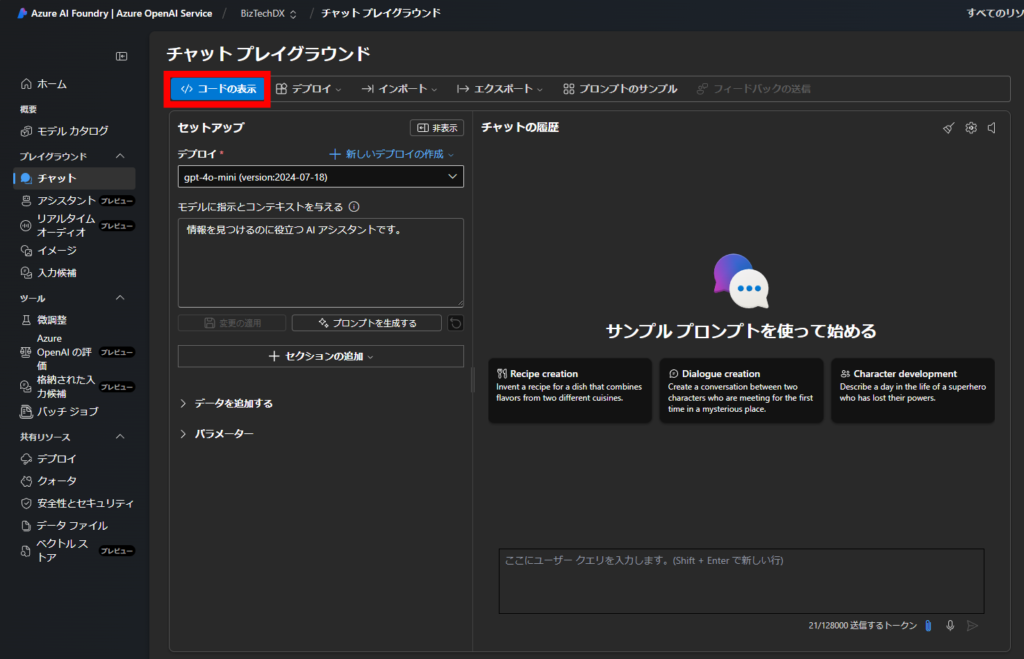
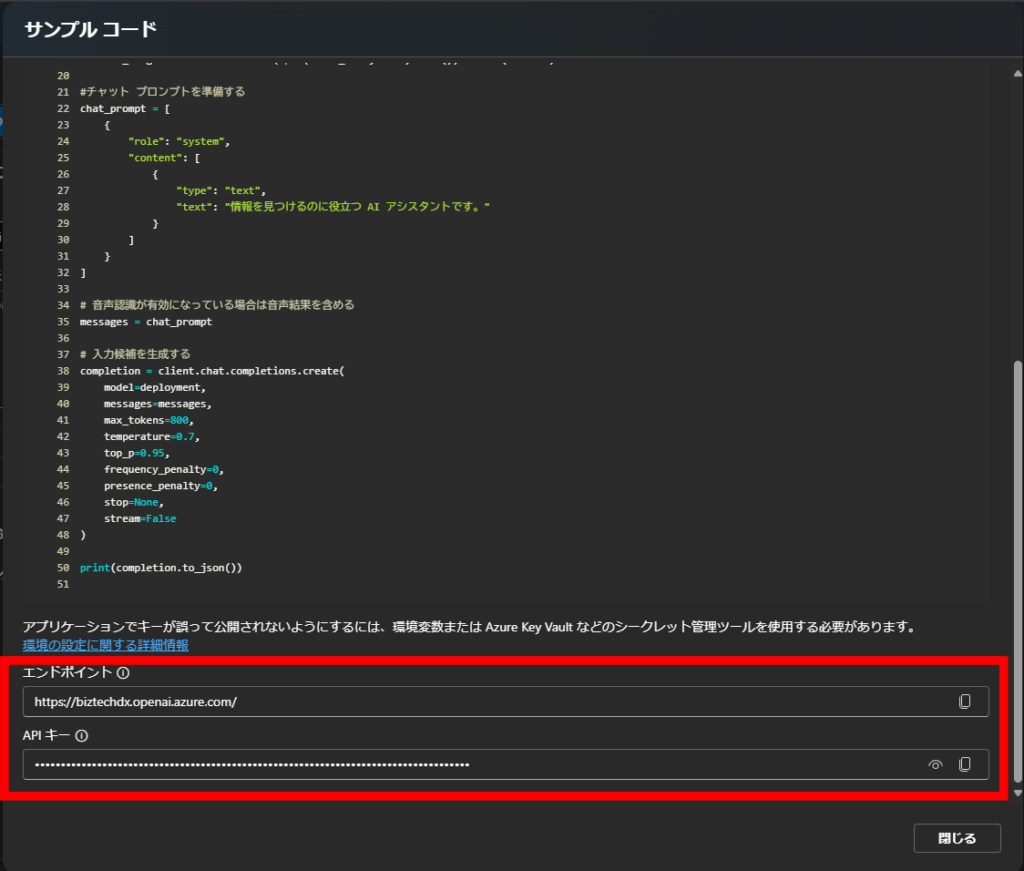
APIキーは、厳重に保管してください。
おわりに
今回はAzure OpenAI APIキーの取得方法について解説しました。
Azure OpenAIを活用することで、より高度なAIモデルを簡単に導入し、ビジネスやプロジェクトに役立てることが可能になります。